
Inst. apparaatcertificaat
Klik op [PKI Settings] - [Device Certificate Setting] in het tabblad [Security] om dit scherm weer te geven.-.
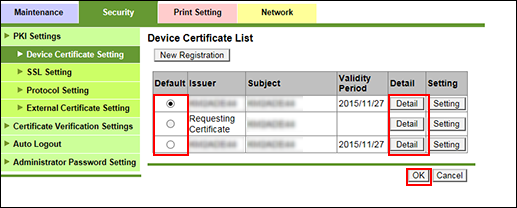
Een lijst met geregistreerde apparaatcertificaten wordt weergegeven.
Klik op [Detail] voor een certificaat om de details ervan te bekijken.
Om een certificaat als standaard in te stellen, moet u klikken op de radioknop van het certificaat in het veld [Default] en daarna op [OK]. Indien de uitgever van het geselecteerde certificaat getoond wordt als [Requesting Certificate] op de lijst, kan het certificaat niet als standaard ingesteld worden.
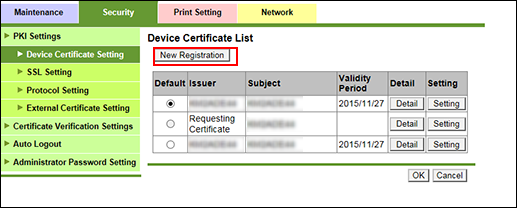
Om een nieuw certificaat te registreren, klikt u op [New Registration] en selecteer een registratiemethode.
Voor details over elke optie voor registratie, zie de volgende onderdelen.
•Een zelfondertekend certificaat maken en installeren
•Een verzoek voor een certificaat indienen
•Een certificaat installeren
Een zelfondertekend certificaat maken en installeren
Klik op de radioknop voor [Create and install a self-signed Certificate.], en klik op [OK].
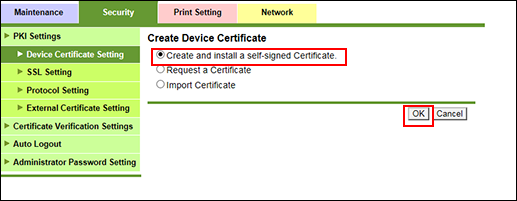
Geef elk item op of selecteer het.
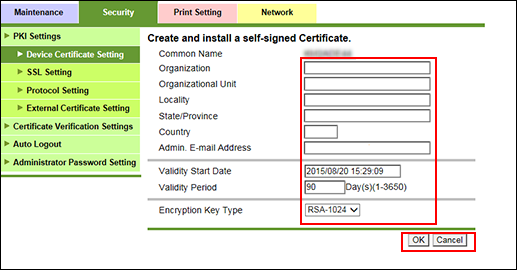
Het maximale aantal alfanumerieke tekens en symbolen dat u kunt invoeren is 63 voor organisatie en de organisatie-eenheid en 127 voor de plaats en de staat/provincie. Geef voor de landcode een landcode van twee letters, zoals bepaald door ISO3166.
Voor [Admin. E-mail Address], voert u het e-mailadres van de beheerder in. Het adres opgegeven in [Main Body Store] wordt als standaard weergegeven.
De startdatum van de geldigheid kan niet ingevoerd worden.
Voer de geldigheidsperiode in. Het beschikbare bereik is 1 tot 3650.
Selecteer een type codering in de vervolgkeuzelijst.
Klik op [OK]. Als u op [Cancel] klikt, wordt de instelling geannuleerd.
Klik op [[OK]] op het scherm instellingen voltooid.
Een verzoek voor een certificaat indienen
Maak de gegevens aan om een verzoek te doen aan de Certificaatautoriteit voor een certificaat.
Klik op de radioknop voor [Request a Certificate] en klik op [OK].
Geef elk item op of selecteer het.
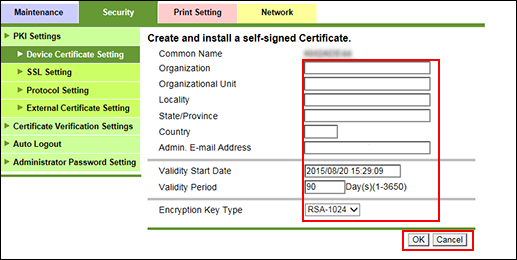
Het maximale aantal alfanumerieke tekens en symbolen dat u kunt invoeren is 63 voor organisatie en de organisatie-eenheid en 127 voor de plaats en de staat/provincie. Geef voor de landcode een landcode van twee letters, zoals bepaald door ISO3166.
Voor [Admin. E-mail Address], voert u het e-mailadres van de beheerder in. Het adres opgegeven in [Main Body Store] wordt als standaard weergegeven.
Selecteer een type codering in de vervolgkeuzelijst.
Klik op [OK]. Als u op [Cancel] klikt, wordt de instelling geannuleerd.
Klik op [[OK]] op het scherm instellingen voltooid.
Het scherm [Certificate Signing Request Data] verschijnt.
Controleer de weergegeven data en klik op [Save].
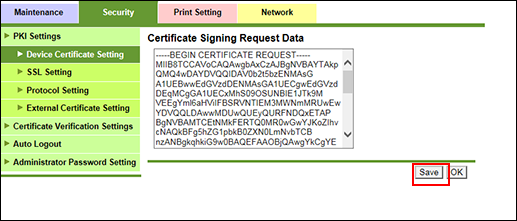
Sla de data op een PC op.
Klik op [OK] om terug te keren naar het scherp [Device Certificate List].
Een certificaat importeren
Klik op de radioknop voor [Import Certificate] en klik op [OK].
Klik op [Browse] om een bestand op te geven dat naar het apparaat overgebracht moet worden.
Geef in het dialoogvenster voor het bladeren naar het bestand het databestand op voor het certificaat.
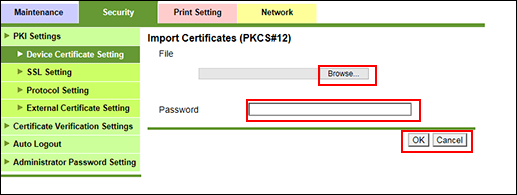
Voer het codeerwachtwoord in.
Tot 32 tekens met één byte kunnen gebruikt worden.
Klik op [OK]. Als u klikt op [Cancel], wordt de bewerking stopgezet.
Klik op [[OK]] op het scherm instellingen voltooid.
Een certificaat verwijderen
Een geïnstalleerd certificaat verwijderen.
Klik op het scherm [Device Certificate List] op [Setting] om een certificaat te verwijderen.
Klik op de radioknop voor [Remove a Certificate] en klik op [OK].
Als u op [Cancel] klikt, wordt de bewerking stopgezet. Het certificaat wordt niet verwijderd.
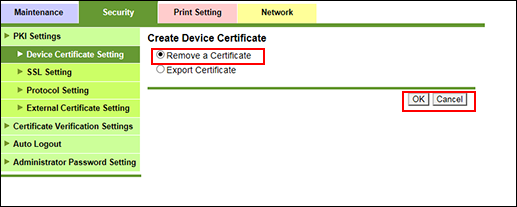
Controleer de uitgever, het onderwerp en de vervaldatum van het certificaat en klik daarna op [OK].
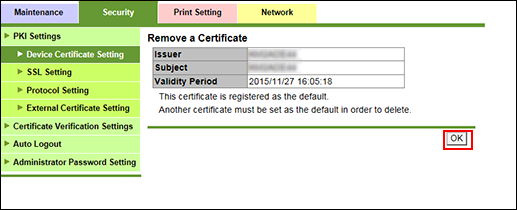
Klik op [[OK]] op het scherm instellingen voltooid.
Indien u het standaard certificaat verwijderd hebt, wordt het scherm [Device Certificate List] weergegeven. Geef een ander certificaat op als standaard.
Schakel de voeding van de hoofdeenheid in.
Een certificaat exporteren
Klik op het scherm [Device Certificate List] op [Setting] om een certificaat te exporteren.
Klik op de radioknop voor [Export Certificate] en klik op [OK].
Voer het codeerwachtwoord in.
Tot 32 tekens met één byte kunnen gebruikt worden. Geef hetzelfde wachtwoord voor [Retype Password].
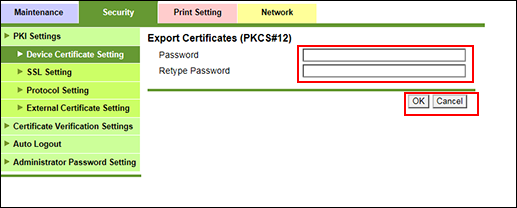
Klik op [OK]. Als u klikt op [Cancel], wordt de bewerking stopgezet. Er verschijnt een scherm als de machine klaar is voor het exporteren.
Klik op [Download] om met het bewaren te beginnen.
Als het bewaren voltooid is, klik dan op [Back].
Een certificaat installeren
Een certificaat van een externe CA (certificerende autoriteit) installeren.
Klik op het scherm [Device Certificate List] op [Setting] om een certificaat te installeren.
Voer deze stap uit voor een certificaat waarvan de uitgever weergegeven wordt als [Requesting Certificate] op de lijst. U kunt de stap niet voor een ander type certificaat toepassen.
Klik op de radioknop voor [Install a Certificate] en klik op [OK].
Plak het CSR (Verzoek ondertekening certificaat) in PEM-tekstformaat dat geleverd werd door een externe CA in het tekstvak op het scherm.

Klik op [Install]. Als u klikt op [Cancel], wordt de bewerking stopgezet.
Klik op [[OK]] op het scherm instellingen voltooid.